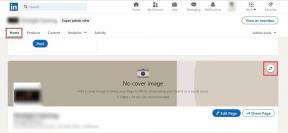3 seje tips til markant forbedring af QuickTime-visningsoplevelsen
Miscellanea / / February 10, 2022
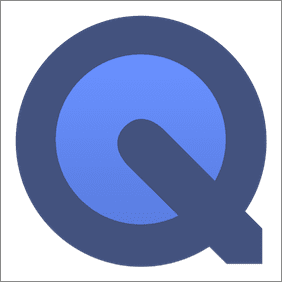
Mens flere Mac-ejere (inklusive mig selv) har en tendens til det
bruge VLC
for alle vores behov for videoafspilning er der mange brugere derude, der bare foretrækker Apples oprindelige
QuickTime app
, hvis bare fordi det integrerer bedre med resten af OS X.
Men da vi er en indfødt Apple-app, har vi en tendens til at tænke på QuickTime som værende lukket i naturen og umuligt at justere eller tilpasse. Intet kunne dog være længere fra sandheden, da du faktisk kan forbedre din seeroplevelse markant på QuickTime ved blot at kende et par lidt kendte funktioner.
Lad os tage et kig på dem.
1. Juster QuickTimes undertekstindstillinger
Noget, som meget få Mac-ejere kender: OS X giver dig mulighed for lidt let at justere undertekster indstillinger for QuickTime, hvilket kan være meget praktisk for brugere, der ikke kører VLC på deres Mac eller dem, der køber udenlandske film fra iTunes med billedtekster på andre sprog.
For at justere undertekstindstillingerne for din Macs oprindelige apps, skal du først gå til
Systempræferencer. Når du er der, skal du bruge søgefeltet til at søge efter Tilgængelighed menu som vist på skærmbilledet nedenfor.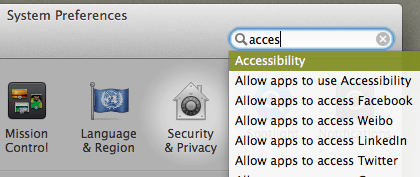
Indenfor Tilgængelighed menu, se efter Billedtekster afsnittet i venstre side af panelet, og klik på det. I højre side af vinduet kan du se et eksempel på, hvordan underteksterne på de oprindelige apps ser ud som standard. Der er endnu et par muligheder at vælge imellem der, men for virkelig at tilpasse dine undertekster, skal du klikke på “+” skilt.

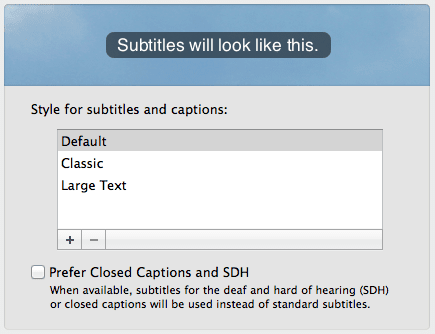
Når du gør det, får du vist et panel, hvor du kan oprette dit eget, fuldt tilpassede undertekstformat ved at vælge dit egen skrifttype, opacitetsniveau, tekststørrelse og farve, blandt mange andre variabler, indtil du finder det format, der passer bedst til din behov.
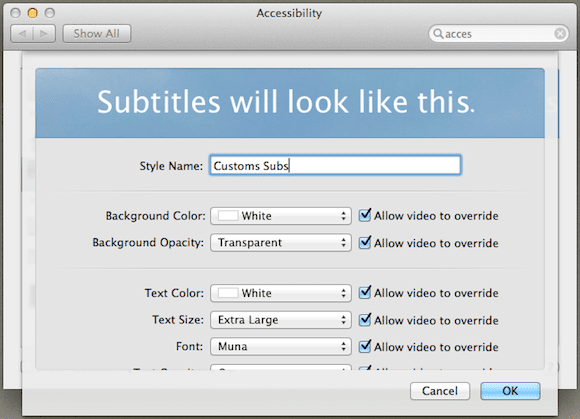
2. Flyd din video ovenpå
Nogle gange vil du ikke se en video, som om den var en film i biografen, men i stedet foretrækker du bare at se den mere afslappet, selvom du måske arbejder med andre ting.
Jeg vidste ikke om dette før i dag, men QuickTime har nu en af de bedste funktioner i VLC og andre medieafspillere: Float on Top. Du kan få adgang til denne mulighed fra Udsigt menuen i QuickTime.
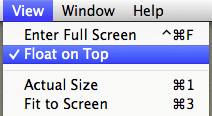
Med det vil du være i stand til at låse QuickTime-vinduet oven på ethvert andet program hvor som helst på din skærm, så du frit kan skifte apps, mens du arbejder uden at gå glip af nogen detaljer i din video.
3. Skift QuickTimes afspilningshastighed
Dette tip kan være rigtig nyttigt afhængigt af lejligheden. Lad os for eksempel sige, at du ser et foredrag eller noget kompleks demonstration på QuickTime, og den almindelige afspilningshastighed er bare for hurtig (eller for langsom) efter din smag.
Det smarte her er, at du kan ændre det ret hurtigt ved blot at klikke og holde på Play-Pause-knappen i cirka tre sekunder. Når du gør det, vises en kontrol for afspilningshastigheden, som giver dig mulighed for at justere filmens hastighed med stor præcision.

Og der går du. Brug disse tips til at gøre din (eller en andens) QuickTime-visningsoplevelse langt mere komfortabel og bekvem. God fornøjelse!
Sidst opdateret den 3. februar, 2022
Ovenstående artikel kan indeholde tilknyttede links, som hjælper med at understøtte Guiding Tech. Det påvirker dog ikke vores redaktionelle integritet. Indholdet forbliver upartisk og autentisk.